Insertion d'images
Des images (telles que des photos) peuvent être insérées dans le document. Les formats d'image pris en charge sont BMP, JPG, PNG, GIF et WMF.
Pour insérer une image dans le document, suivez l'une des méthodes suivantes:
- Sélectionnez une image dans l'explorateur Windows, copiez la par
Ctrl + C, puis collez-la dans votre schéma ProfiCAD parCtrl + V. - Faites un Cliquer-Déplacer de l'image sélectionnée dans l'explorateur Windows vers le dessin ProfiCAD
- Utilisez les commandes du menu
Insérer - Image. Une boîte de dialogue vous permettant de sélectionner l'image que vous souhaitez insérer apparaît. - Coller des images du presse-papier
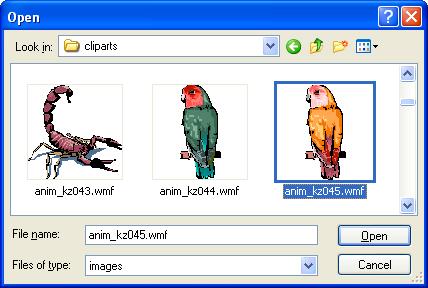
Avant d'insérer une image dans le document, ajustez sa Dimensions dans une application graphique afin d'éviter l'augmentation de la Dimensions du document. Pour les documents en noir et blanc, nous vous recommandons de régler le nombre de couleurs sur noir et blanc uniquement (dans la plupart des applications graphiques, cette commande est généralement appelée "Réduire la profondeur de couleur").
Coller des images du presse-papier
Le logiciel vous permet d'insérer une image du presse-papier de Windows dans le schéma. C’est le moyen le plus simple d’insérer une image venant d’une autre source, par exemple d’un catalogue PDF.
- Dans le document, agrandissez l'image autant que possible pour éviter qu'elle ne soit déformée. Utilisez par exemple la commande
agrandir, ou la molette de la souris en appuyant sur la toucheCtrl. - Effectuez une capture d'écran. Dans Windows 10, appuyez sur
Win+Shift+S. Pour les systèmes plus anciens, appuyez surPrtScn. - Retournez dans ProfiCAD et appuyez sur
Ctrl+V.